- Hva er en bootloader?
- Fordeler og ulemper med Unlock Bootloader
- Trinn for å låse opp Bootloader på HTC-enheter
- Forutsetninger
- Ta en fullstendig sikkerhetskopi
- Lad din HTC-enhet
- Installer HTC USB-drivere
- Aktiver USB-feilsøking og OEM-opplåsing
- Last ned ADB- og Fastboot-verktøy
- Instruksjoner for å låse opp Bootloader
- Hvordan låser jeg opp bootloaderen på en OEM-enhet?
- Hvordan låse opp bootloader på HTC-telefoner?
- Hvordan låser jeg opp bootloaderen til en Nexus-enhet?
- Hvordan starter jeg opp Android-telefonen min raskt?
- Hvordan låse opp OEM Android-enheter med Fastboot?
- Er det mulig å låse opp OEM-versjonen av Android?
- Hva er oem unlock og hvordan låse opp bootloader?
- Hvordan låser jeg opp bootloaderen på en Android-enhet?
- Har HTC One-utviklerutgaven en låst oppstartslaster?
- Hva skal jeg gjøre hvis Fastboot ikke oppdager Android-telefonen din?
- Hvordan låser jeg opp bootloaderen til en enhet?
I denne opplæringen vil vi vise deg trinnene for å låse opp bootloaderen på HTC-enheten din. I løpet av de første dagene var HTC på toppen av mobiltelefonindustrien. Vel, hvilken bedre måte å beskrive denne OEM enn ved det faktum at den introduserte verdens første Android-smarttelefon. Deretter fortsetter den å klatre på suksessstigene. Med noen eksepsjonelle enheter, både på maskinvare- og programvarefronten, var den virkelig blant de beste smarttelefonprodusentene på det tidspunktet. Vel, samarbeidet med Google i en kort periode hjalp også dette merket mye. Fra det tidspunktet gikk det imidlertid nedoverbakke.
Selv nå HTC slipper noen Android-smarttelefoner, er det ingenting sammenlignet med de gode gamle glansdagene. Men uansett hvilken HTC-enhet du har, er det mye tilpasset utvikling som fortsatt pågår. Du kan for eksempel prøve tonnevis av tilpassede ROM-er, rote enheten din, prøve Magisk-moduler, Xposed Frameworks og andre relaterte ting. For alle disse tingene er det imidlertid en viktig forutsetning at din HTC-enhet må kvalifisere seg, og det er en ulåst oppstartslaster. Derfor vil vi i denne guiden vise deg hvordan du låser opp enhetens oppstartslaster. Dette er en universell veiledning, gyldig for alle HTC-enheter som er utgitt til dags dato. Så med det i tankene, her er de nødvendige instruksjonene.

Hva er en bootloader?
Før du går videre med installasjonsinstruksjonene, bør vi først bli klar over hva som er en opplåsing av en bootloader. En bootloader er et program som forteller enheten din hvilke programmer den må laste ved oppstart. Legg til dette, den brukes også til å starte opp enheten til gjenopprettingsmodus. De fleste smarttelefonprodusenter sender enhetene sine med en låst bootloader. Årsaken fra deres side er ganske enkel – de vil bare kjøre det autoriserte Android OS som de leverer med enheten.
Dette er helt fornuftig fra et sikkerhetssynspunkt. Men her er saken.Du, brukeren, har da ikke noe annet valg enn å akseptere det OEM har å tilby. Selv om du får prøve ut egendefinerte lanseringer eller ikonpakker, er det det. Det er ingen drastiske modifikasjoner på systemnivå mulig, det vil si før du låser opp enhetens oppstartslaster. Selv om dette kan høres ganske interessant ut på papiret, har det noen forbehold. Så vi vil bare yte rettferdighet hvis vi gjør deg oppmerksom på de tilknyttede risikoene ved en ulåst bootloader, bortsett fra godbitene du får.
Fordeler og ulemper med Unlock Bootloader
En ulåst bootloader gir deg en mengde muligheter for hånden. Til å begynne med er det et enormt tilpasset ROM-fellesskap med noen fantastiske tilbud fra LineageOS, Resurrection Remix, HavocOS, etc. Bortsett fra det kan du også få administrative rettigheter til enheten din (aka root), som lar deg gjøre endringer i systemet ditt også. Du kan også installere en tilpasset gjenoppretting som TWRP og lage en Nandroid-sikkerhetskopi, flash-zip- og IMG-filer osv. På samme måte er det mange Magisk-moduler og rammeverk som venter på deg der ute.
Annonser
Selv om alle disse høres så bra ut, har hver side to mynter, og det er tilfellet her. Først av alt, en ulåst bootloader ugyldiggjør enhetens garanti. På samme måte sletter prosessen også alle dataene som er lagret på enheten din. Videre er enheten din nå mer utsatt for angrep siden systempartisjonen nå lett kan justeres. Hele prosessen er i seg selv ganske risikabel, og hvis det ikke gjøres riktig, kan du ende opp med en murt enhet eller enhet i en bootloop-tilstand. Så før du går videre med å låse opp bootloaderen til HTC-enheten din, hold alle disse risikoene i tankene dine og avgjør deretter.
Trinn for å låse opp Bootloader på HTC-enheter
Nå som du er ganske klar over oppstartslasteren og de ekstra fordelene/ulempene den bringer med seg, la oss sjekke ut trinnene for å låse opp oppstartslasteren på HTC-enheten din.Til å begynne med, her er forutsetningene enheten din skal oppfylle:
Forutsetninger
Sørg for at enheten din oppfyller kravene nedenfor. Følg hvert punkt nøye.
Ta en fullstendig sikkerhetskopi
Å låse opp bootloaderen til HTC-enheten din vil slette alle dataene fra enheten. Så det anbefales å ta en fullstendig sikkerhetskopi på forhånd. Vi har allerede en detaljert veiledning for hvordan du lager en sikkerhetskopi av Android-enheten din. Sjekk det ut.
Annonser
Lad din HTC-enhet
Sørg for at enheten din er ladet til et tilstrekkelig høyt nivå. Minst 60 % eller mer anbefales. Dette er fordi hvis enheten din plutselig slår seg av under prosessen, kan det føre til problemer.
Installer HTC USB-drivere
For at PC-en din skal gjenkjenne enheten din, er det viktig å installere USB-driverne for HTC-enheten. Så fortsett og last det ned fra guiden vår.
Aktiver USB-feilsøking og OEM-opplåsing
Du må aktivere USB-feilsøking og OEM-opplåsing. Førstnevnte hjelper til med en vellykket ADB-forbindelse mellom enheten og PC-en. Sistnevnte er nødvendig for å låse opp bootloader-formål. For å aktivere dem begge, gå over til Innstillinger> Om telefonen> Trykk på Byggnummer 7 ganger> Gå tilbake til Innstillinger> System> Avansert> Utvikleralternativer> Aktiver USB-feilsøking og OEM-opplåsing.
Annonser
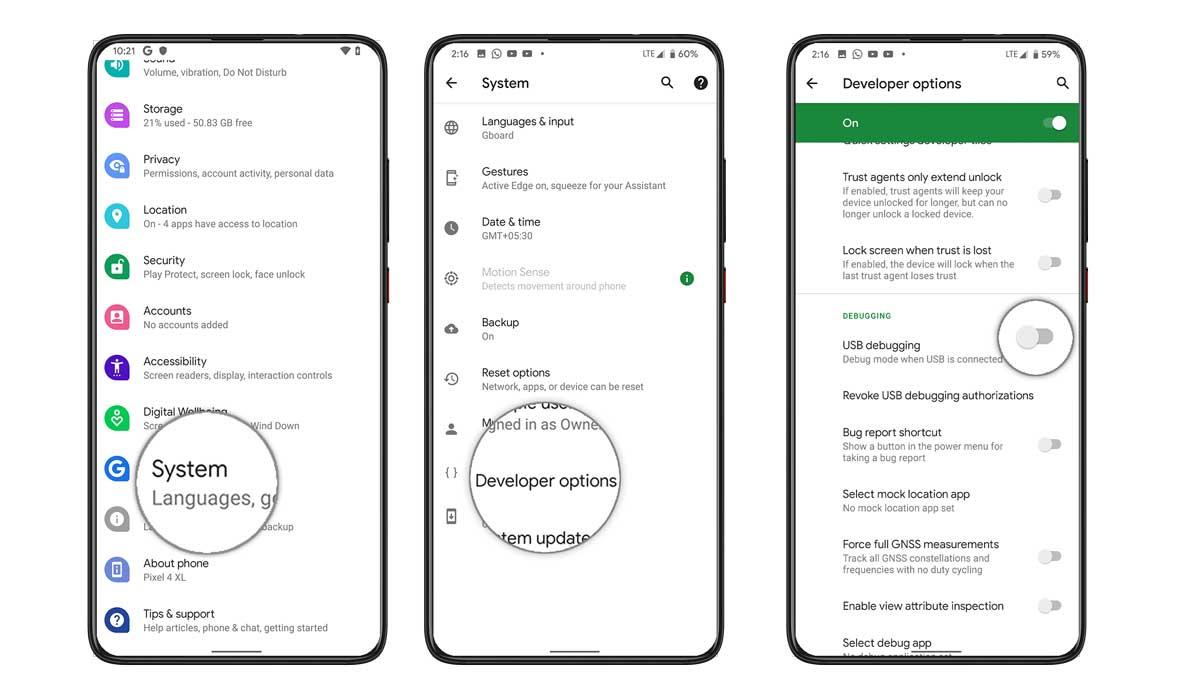
Last ned ADB- og Fastboot-verktøy
Til slutt, last ned og installer ADB- og Fastboot-verktøyene på din PC. Dette er nødvendig for at PC-en skal gjenkjenne enheten din i Fastboot-modus og også at de godtar fastboot-kommandoen vi skal utføre senere.
Det er det. Dette er de nødvendige punktene som må huskes. Følg nå trinnene nedenfor for å låse opp bootloaderen til din HTC-enhet.
Instruksjoner for å låse opp Bootloader
- Koble enheten til PC via USB-kabel. I det tilfellet vil du få en USB-feilsøkingsautorisasjon på skjermen. Trykk på Tillat.
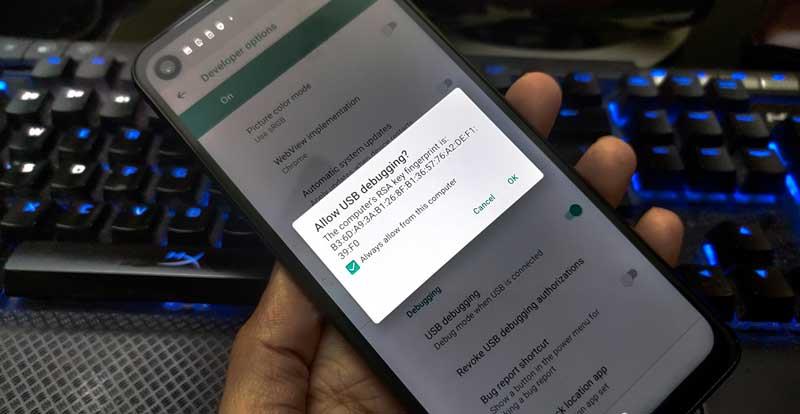
- Gå nå over til mappen plattformverktøy og skriv inn cmd i adressefeltet.Dette vil åpne ledeteksten. Skriv inn koden nedenfor i cmd-vinduene for å starte enheten til fastboot-modus:
adb reboot bootloader
- Du kan også starte enheten på nytt til fastboot-modus ved å slå av enheten og deretter trykke på Volum ned og Power-knappen samtidig i noen sekunder. Du vil nå bli tatt til Bootloader-menyen. Bruk volumtastene til å markere alternativet Fastboot Mode og trykk på av/på-tasten for å bekrefte valget.
- I ledetekstvinduet skriver du inn følgende kommando og trykker Enter. Vær oppmerksom på at kommandoen nedenfor vil slette alle dataene. Så sørg for at du har opprettet en sikkerhetskopi.
fastboot oem get_identifier_token
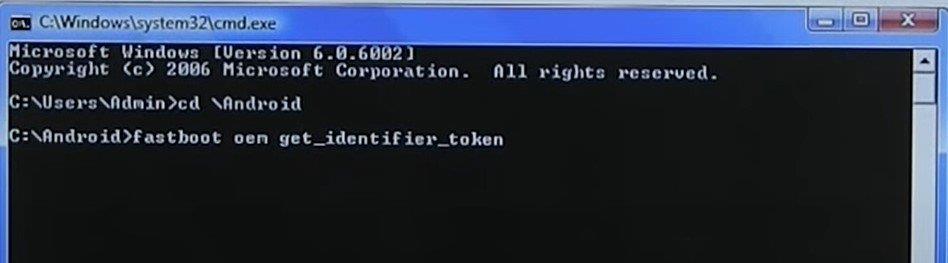
- Hvis du gjør det, får du enhetens unike identifikatortoken. Kopier kommandoene fra <<<>>> opp til <<<<>>>> som vist i bildet nedenfor. Pass på at du ikke ender opp med å kopiere Bootloader-prefikset.
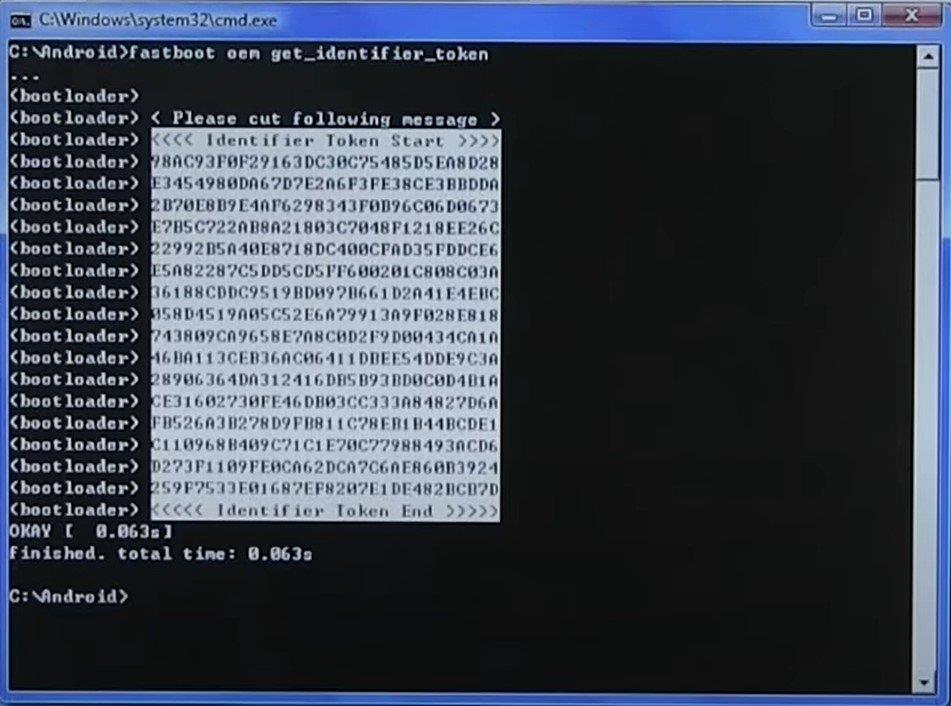
- Gå nå til HTC Unlock-siden og velg enheten din fra høyre side og logg på med legitimasjonen din.
- Rull til bunnen til du kommer til delen My Device Identifier Token. I den boksen limer du inn tokenet du nettopp har kopiert i trinnet ovenfor. Trykk deretter på Send-knappen.
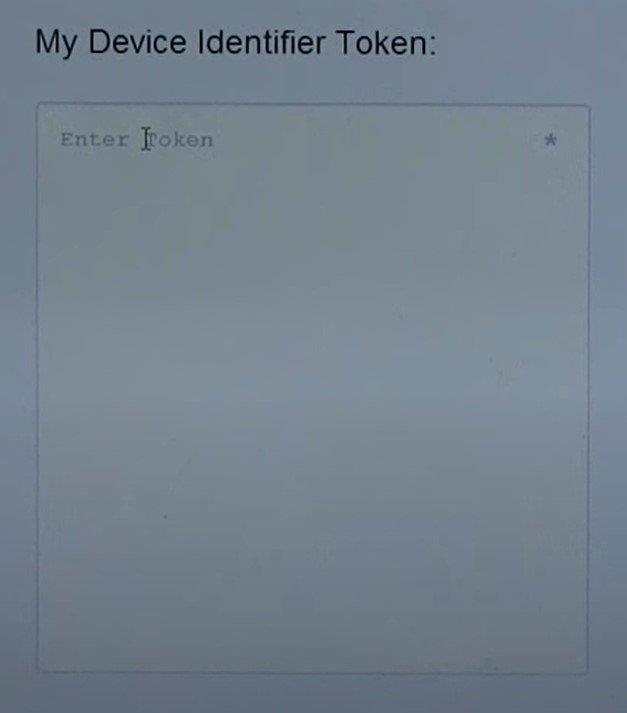
- Du skal nå få meldingen om at Token ble sendt. På samme måte må du også motta en e-post fra HTC med Unlock_code.bin-filen. Last ned denne filen og plasser den i mappen plattformverktøy.
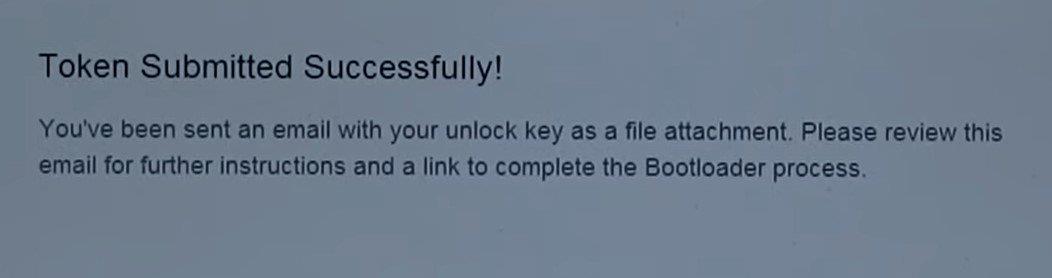
- Vi må nå flashe denne filen på din HTC-enhet. For det, skriv inn koden nedenfor i CMD-vinduet og trykk Enter.
fastboot flash unlocktoken Unlock_code.bin
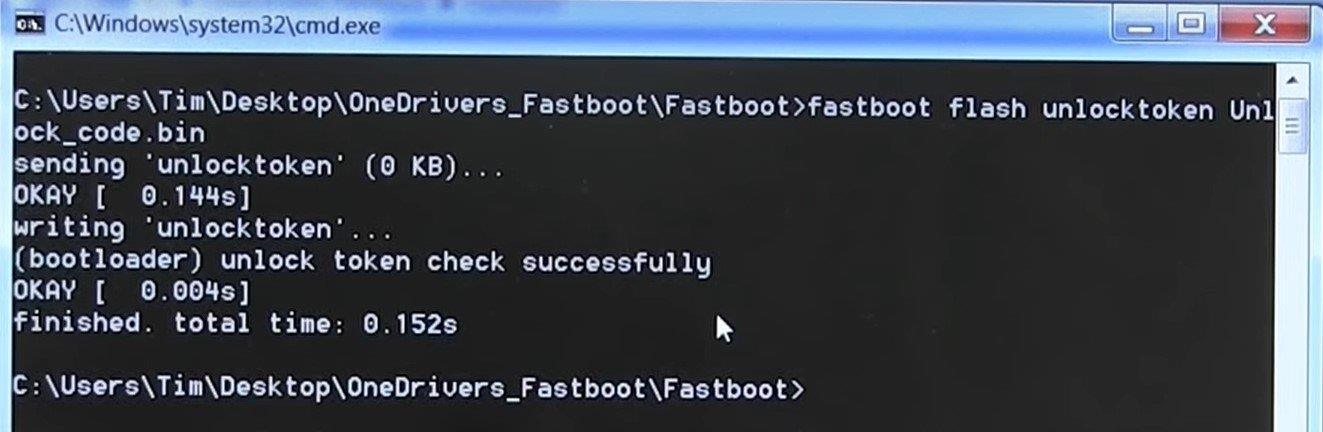
- Når du utfører kommandoen ovenfor, vil du få en Unlock Bootloader-advarselsmelding på din HTC-enhet. Bruk volumtastene for å markere Ja-alternativet og trykk deretter på av/på-tasten for å bekrefte valget ditt.
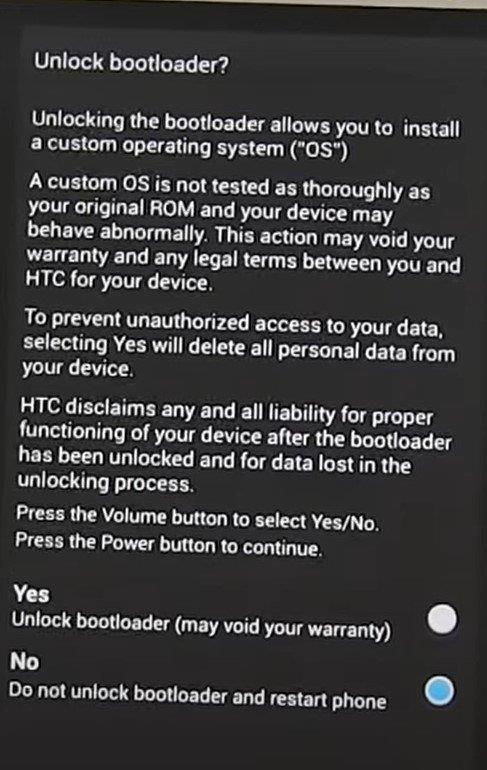
- Når det er gjort, vil HTC-enheten nå starte opp til systemet med en ulåst oppstartslaster. Gratulerer er på sin plass!
Så dette var alt fra denne guiden om hvordan du låser opp bootloader på en hvilken som helst HTC-enhet.Vi håper at instruksjonene ovenfor vil hjelpe deg med å utføre den nevnte prosessen. Selv da hvis du møter noen problemer, send inn spørsmålene dine i kommentarfeltet nedenfor. Husk også at den første oppstarten etter opplåsingsprosessen vil ta litt tid. Du må også konfigurere enheten fra bunnen av med Google-ID-en din. Avrunding, her er noen andre iPhone-tips og -triks, PC-tips og -triks og Android-tips og -triks som du også bør sjekke ut.
FAQ
Hvordan låser jeg opp bootloaderen på en OEM-enhet?
Enheter bør nekte fastboot-blinkende opplåsingskommandoen med mindre get_unlock_ability er satt til 1. Hvis satt til 0, må brukeren starte opp til startskjermen, åpne menyen Innstillinger > System > Utvikleralternativer og aktivere OEM-opplåsingsalternativet (som setter get_unlock_ability til 1).
Hvordan låse opp bootloader på HTC-telefoner?
HTC-enheter kjører kommandoen fastboot oem unlocktoken Unlock_code.bin, ved å bruke Unlock_code.bin-filen du mottok fra HTC e-post. Bruk «Volum»-tastene for å bekrefte om du er sikker på å låse opp bootloaderen.
Hvordan låser jeg opp bootloaderen til en Nexus-enhet?
): Kjør kommandoen: fastboot oem unlock for de fleste Nexus-enheter, fastboot blinkende opplåsing for Nexus 5X eller 6P. For en ikke-Nexus-enhet, gå til produsentens offisielle nettsted for kommando. Bruk «Volum»-tastene for å bekrefte om du er sikker på å låse opp bootloaderen.
Hvordan starter jeg opp Android-telefonen min raskt?
Og generelt bør følgende gjøres: Slå først av telefonen og slå den på i rask oppstartsmodus (Fastboot). På forskjellige telefoner gjøres dette litt annerledes, men på de fleste moderne enheter holder du bare nede «power» og «volum ned»-knappene i 10 sekunder.
Hvordan låse opp OEM Android-enheter med Fastboot?
For Fastboot OEM-opplåsing må du utføre følgende trinn: Gå deretter til utvikleralternativer og bla ned. også for OEM-opplåsing. Slå på «OEM Unlocking»-funksjonen. Klikk på «Aktiver»-knappen i en melding.Ekstra tips: Glem Android PIN/mønsterlås Hvordan gjøre?
Er det mulig å låse opp OEM-versjonen av Android?
Det er veldig mye mulig å låse opp OEM i Android-enheter som ikke gir mulighet for det. Vi vil bruke en metode som heter USB Debugging og ved å bruke Fastboot. MEN FØRST AV ALT, TA EN FULLSTENDIG SIKKERHETSSIKKERHETSKOPI AV DATA FØR DU UTFØRER NOEN MODIFIKASJON PÅ ENHETEN DIN.
Hva er oem unlock og hvordan låse opp bootloader?
Bootloaderen er låst som standard av sikkerhetsgrunner, men kan enkelt låses opp. Det er OEM-låsen, som hindrer noen i å låse opp bootloaderen. Hvis du vil låse opp bootloaderen, må du først aktivere OEM-opplåsing. Her vil vi se hva som er OEM-opplåsing og hvordan du låser opp bootloaderen med OEM-opplåsing på Android-telefonen din.
Hvordan låser jeg opp bootloaderen på en Android-enhet?
Bruk «Volum»-tastene for å bekrefte om du er sikker på å låse opp bootloaderen. Start enheten på nytt ved å kjøre kommandoen fastboot reboot eller bruke «Volum»-knappene for å starte på nytt. Enheten vil vise en melding ved oppstart som sier at oppstartslasteren er ulåst.
Har HTC One-utviklerutgaven en låst oppstartslaster?
Enhver telefon kjøpt fra en trådløs operatør kommer låst. Bare den nye HTC One Developer Edition leveres med en ulåst bootloader, og den har ikke installert noen operatørtilleggsprogramvare. Imidlertid tilbyr HTC en offisiell måte som hvem som helst kan bruke for å låse opp telefonens bootloader.
Hva skal jeg gjøre hvis Fastboot ikke oppdager Android-telefonen din?
Hvis Fastboot fortsatt ikke oppdager Android-telefonen din, høyreklikk på «Android» og velg «Oppdater driver» -> «Bla gjennom datamaskinen min for drivere» -> «La meg velge fra en liste over tilgjengelige drivere på datamaskinen min». 6. Deretter dobbeltklikker du på » Android Phone «.
Hvordan låser jeg opp bootloaderen til en enhet?
For enheter som støtter dm-verity, bruk ro.boot.verifiedbootstate for å sette verdien av ro.boot.flash.locked til 0; dette låser opp bootloaderen hvis den bekreftede oppstartstilstanden er oransje.Enheter bør støtte låsing og opplåsing av kritiske seksjoner, som er definert som det som er nødvendig for å starte enheten inn i oppstartslasteren.


